iPhone 및 iPad의 Safari에서 웹페이지 번역
- 王林앞으로
- 2024-03-07 10:43:061898검색
iPhone과 iPad에서는 Apple이 다양한 언어를 실시간으로 번역할 수 있는 번역 애플리케이션을 제공하고 있으며, Safari에도 번역 기능이 통합되어 있습니다.
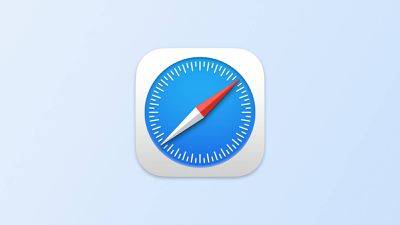
Safari는 웹페이지 번역 기능 덕분에 귀하가 선호하는 언어 목록을 기반으로 귀하가 방문하는 외국 웹페이지를 번역할 수 있는지 자동으로 감지합니다. 작동 방식을 알아보려면 계속 읽어보세요.
작성 당시 지원되는 언어로는 영어, 스페인어, 프랑스어, 이탈리아어, 독일어, 러시아어, 포르투갈어, 일본어, 중국어, 한국어, 우크라이나어, 폴란드어, 아랍어, 네덜란드어, 인도네시아어, 태국어, 터키어, 베트남어가 있습니다.
Safari에서 웹페이지를 번역하는 방법
- iPhone 또는 iPad에서 Safari를 시작한 다음 번역하려는 언어로 웹페이지를 방문하고 주소 표시줄에서 번역이 가능하다는 아이콘을 확인하세요.
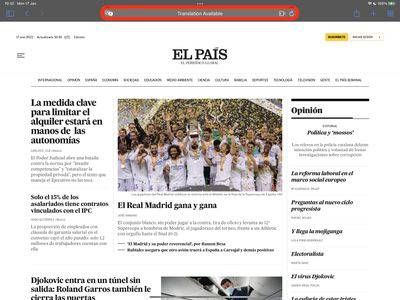
- 주소 표시줄 왼쪽 끝에 있는 aA 버튼을 탭한 후 드롭다운 메뉴에서 [언어]로 번역을 선택하세요. 이 옵션이 표시되지 않으면 페이지가 Safari의 번역 기능과 호환되지 않거나 해당 언어가 지원되지 않는 것입니다.
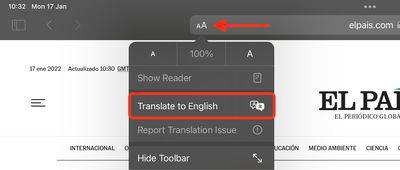
- 필요한 경우 프롬프트를 탭하여 번역을 활성화하세요.
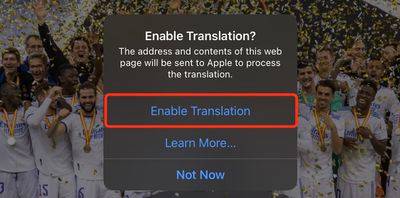
- 번역되지 않은 원본 웹페이지를 보려면 주소 표시줄 옵션 패널에서 강조 표시된 "원본 보기"를 선택하세요. '번역 문제 신고'가 표시되면 '번역 문제 신고'를 선택할 수도 있습니다.
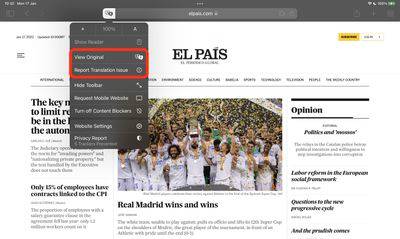
Safari 웹 번역에 더 많은 언어 옵션이 추가되었습니다
웹 콘텐츠를 기본 언어 목록에 추가하면 다른 언어로 번역할 수 있습니다. 다음 단계에서는 이 작업이 수행되는 방법을 보여줍니다.
- iPhone 및 iPad에서 설정 앱을 실행하세요.
- 일반 – >언어 및 지역을 클릭하세요.
- 언어를 추가하려면 클릭하세요…
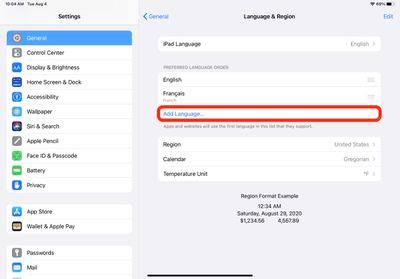
- 목록에서 언어를 선택하세요.
- 시스템에서 사용하는 현재 언어를 유지하려면 원하는 언어를 클릭하여 추가 웹 페이지 번역 언어 옵션으로 이 선택을 확인하세요.
위 단계를 완료한 후 다음에 다른 언어로 호환되는 웹페이지를 방문하면 선택한 언어가 추가 번역 옵션으로 제공되는 것을 볼 수 있습니다.
위 내용은 iPhone 및 iPad의 Safari에서 웹페이지 번역의 상세 내용입니다. 자세한 내용은 PHP 중국어 웹사이트의 기타 관련 기사를 참조하세요!
성명:
이 기사는 yundongfang.com에서 복제됩니다. 침해가 있는 경우 admin@php.cn으로 문의하시기 바랍니다. 삭제

